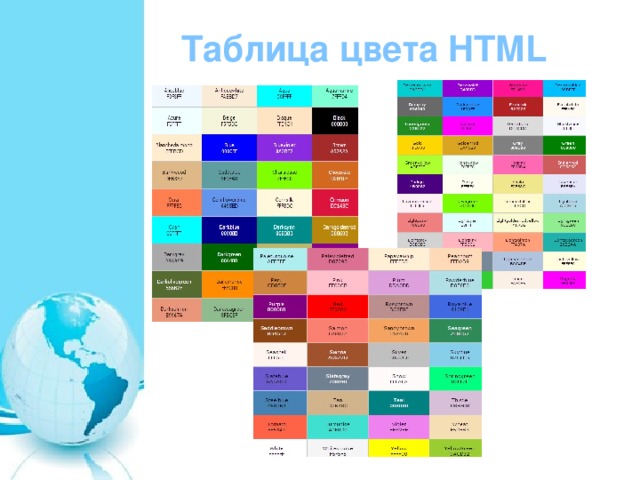Уроки HTML Форматирование текста
Преподаватель: А.Н. Федорова

Форматирование текста
- Шрифты: гарнитура, размер, цвет
- Оформление текста
- Заголовки
- Теги переноса строки и форматирования абзаца
- Выравнивание текста
- Упражнение

Шрифты: гарнитура, размер, цвет
При помощи HTML-разметки можно написать текст разного начертания (гарнитуры), размера и цвета. Для этого используется тег , имеющий несколько параметров:
face – для задания гарнитуры,
size – для задания размера,
color – для задания цвета.
Чтобы задать нужный шрифт, размер или цвет, необходимо соответствующему параметру присвоить нужное значение:
параметр="значение"

Например, чтобы написать текст шрифтом Times New Roman , необходимо вставить перед нужным текстом тег и присвоить его параметру face значение Times New Roman , а т.к. тег – парный, то после необходимого текста обязательно нужно вставить закрывающий тег:
Текст с начертанием Times New Roman
В результате браузер отобразит эту строчку так:
Текст с начертанием Times New Roman.
Параметру face можно присвоить несколько значений через запятую:
face="Times New Roman, Times, serif"
В таком случае, браузер сначала попытается отобразить текст шрифтом Times New Roman . Если такой шрифт отсутствует на компьютере пользователя, то браузер попытается отобразить текст шрифтом Times и т.д.
Гарнитура

Чтобы написать текст размером 4, необходимо вставить перед нужным текстом тег и присвоить его параметру size значение 4:
Текст размера 4
В результате браузер отобразит эту строчку так:
Текст размера 4
Что же означает эта загадочная цифра 4? Параметр size может принимать значения от 1 до 7 . Это условные единицы. Средний размер, используемый по умолчанию, соответствует size="3" .
Размер

Но есть и другой способ уменьшить или увеличить размер текста относительно размера по умолчанию. Для этого нужно присвоить параметру size значение "-1" или "+1" соответственно. При таком способе задания размера величина текста называется относительной .
Итак, чтобы получить размер текста 5, можно воспользоваться двумя способами:
Текст размера 5
или
Текст размера 5
Размер

Помимо перечисленных существует еще несколько способов задать размер текста.
Увеличить текст можно с помощью тега :
Увеличенный текст
Уменьшить текст можно с помощью тега :
Уменьшенный текст
Теги и можно повторить несколько раз для усиления эффекта. Например, если в результате строки:
Большой текст текст недостаточно велик:
Большой текст можно написать так:
Большой текст
И в результате получится больший текст.
Размер

Цвет
Теперь о задании цвета текста. Чтобы написать текст красным цветом, необходимо вставить перед нужным текстом тег и присвоить его параметру color значение red :
Красный текст
В результате браузер отобразит эту строчку так:
Красный текст
Но цвет можно задать не только по названию, но и по цифровому значению в шестнадцатеричном формате, который выглядит как знак # и 6 символов (цифры 0-9 и буквы латинского алфавита A-F ) после него. Например, красному цвету соответствует шестнадцатеричное значение #FF0000 .
Красный текст
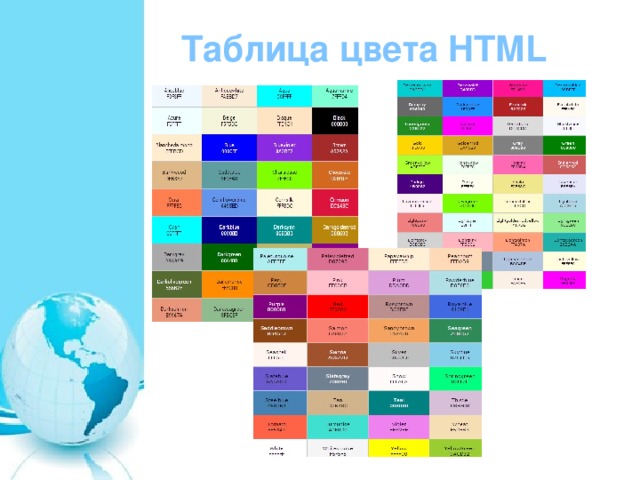
Таблица цвета HTML

Оформление текста
Для оформления текста существуют следующие теги, именуемые тегами форматирования .
Теги и позволяют написать жирный текст:
Жирный текст
или
Жирный текст
В результате оба этих варианта в браузере будут выглядеть так:
Жирный текст

Оформление текста
Теги и позволяют написать текст курсивом:
Текст курсивом
или
Текст курсивом
В результате оба этих варианта в браузере будут выглядеть так:
Текст курсивом
Тег позволяет написать подчеркнутый текст:
Подчеркнутый текст
В браузере увидим:
Подчеркнутый текст
Этот тег полезно использовать для выделения ссылок.

Оформление текста
Тег позволяет написать зачеркнутый текст:
Зачеркнутый текст
В браузере увидим:
Зачеркнутый текст
Теги и позволяют написать верхний индекс или нижний индекс соответственно. Эти теги уменьшают размер текста и сдвигают его относительно базовой линии вверх или вниз.
Например, их можно использовать для написания формул:
E = mc 2
или
C 2 H 5 OH
В браузере увидим:
E = mc 2 или C 2 H 5 OH

Оформление текста
Теги форматирования можно использовать совместно.
Например, чтобы сделать текст жирным и курсивным одновременно, достаточно написать:
Жирный курсивный текст
И в браузере мы увидим:
Жирный курсивный текст
Сводная таблица тегов форматирования:

Заголовки
Чтобы как-то выделить заголовки в тексте, в html существуют специальные теги заголовка . Эти теги изменяют размер текста, сверх и снизу заголовка делаются отступы, пропорциональные его размеру, а также после заголовка делается перенос строки. Вот эти теги: ,
: . - самый большой заголовок, - самый маленький.
Т.е. если написать:
Текст в виде большого заголовка
и
Текст в виде маленького заголовка
Браузер отобразит это так:
Текст в виде большого заголовка
и
Текст в виде маленького заголовка

Теги переноса строки и форматирования абзаца
Перенос строки осуществляет тег . Это непарный тег, означающий переход на новую строку.
Идет бычок, качается,
Вздыхает на ходу... С помощью этого тега можно не только перенести тест на новую строку, но и делать отступы между разными элементами документа. Достаточно просто вставить не один тег , а два и т.д.

Теги переноса строки и форматирования абзаца
Тег используется, когда требуется написать текст как есть, включая все пробелы и переносы строки.
Т.е. если написать:
Идет бычок, качается, Вздыхает на ходу...
Любой текст можно, а иногда и нужно, разбить на абзацы. В html такую функцию выполняет тег
. Если поместить текст между открывающим тегом
и закрывающим тегом
, то сверху и снизу от этого теста появится отступ, т.е. этот кусок текста отделится от общей массы текста и образуется параграф .

Выравнивание текста
Всего в html можно задать 4 типа выравнивания: по левому краю , по правому краю , по центру , по ширине . Чтобы задать тип выравнивания нужно параметру align тега
присвоить одно из значений:
- left (выравнивание по левому краю),
- right (выравнивание по правому краю),
- center (выравнивание по центру),
- justify (выравнивание по ширине).

Упражнение 2
Скачайте файл Exercise2_01.tif в формате RTF, создайте по его образу html-документ с соблюдение всех элементов оформления текста.
Выложите получившийся файл в личный каталог, и откройте Вашу страничку в браузере.